通常原版Windows安装方式通常如下:
下载Windows镜像文件,烧写ISO镜像到U盘(DVD),通过U盘的方式安装;下载Windows镜像文件,直接挂载ISO镜像,运行Setup.exe直接安装。
那么Windows 镜像文件该如何获取?怎么才能确保镜像文件是纯净的;本文提供几种获取“官方”镜像的方式:
Media Creation Tool工具下载:
微软官网上并不能直接找到Windows 10 镜像的下载方式,只提供了工具 【Media Creation Tool】,通过安装运行该工具,可以选在是直接升级系统,还是下载ISO文件。
https://www.microsoft.com/zh-cn/software-download/windows10
3.双击下载好的exe文件,打开工具,勾选“为另一台电脑创建安装介质(U盘,DVD或ISO文件),点击下一步。
4.选择想要下载的镜像语言,版本以及体系结构,点击 下一步。
5.介质选择ISO文件, 点击下一步,选择路径后即可下载指定版本ISO镜像文件。
获取镜像ISO直接下载链接:
以Edge Chromium浏览器为例;通过修改浏览器的UA,可让微软服务器认为当前你使用的系统是非Windows系统(不能运行Media Creation Tool软件),这样微软就会反馈一个新的页面,该页面就可以直接下载ISO
https://www.microsoft.com/zh-cn/software-download/windows10
2.键盘按下F12进入开发者模式(有些笔记本电脑可能需要按下Fn+F12),在右边选择如图所示的设备图标后,在页面左侧选择任何一个移动设备型号,然后再按下F5(Fn+F5)刷新页面。
3.刷新页面后,将出现选择版本 下拉框,如果页面太小看不清,可以按照下图的方式放大页面(选择150%)
4.选择好版本,点击下拉框下方的确认按钮,待出现“选择产品语言“下拉框出现,选择一种语言,点击下方确认按钮 即可将跳转到生成的实际ISO下载页面。
5.点击64-bit下载按钮即可开始下载64位系统ISO,反之则下载32位系统ISO

之前也写了关于Windows官方下载,具体指引详见《官网Windows 10下载与激活》

MSDN(Microsoft Developer Network):
微软开发者网络,是微软早期专为开发人员提供的一项服务,微软为MSDN订阅用户直接提供了Windows镜像ISO的下载链接。
不同的订阅方式,微软向订阅者每年收取1000美元到6000美元的订阅费,
而MSDN我告诉你(https://msdn.itellyou.cn/),该网站就收录了大量通过MSDN订阅下载的微软相关产品,包括Windows镜像。严格来说这个也是官网镜像。

如何从MSDN我告诉你下载Windows 10镜像
1.打开浏览器,输入网址:
msdn.itellyou.cn
2.网址左边导航栏中选择操作系统。
3.点击想要下载的Windows 10 版本(Windows 10 1903为例),在右边出现的列表中,点击详细信息按钮, 复制出现的下载链接。
4.复制的Ed2k链接不能通过浏览器直接下载,需借助第三发放开发使用第三方下载工具(迅雷), 粘贴复制的链接到下载工具,即可开始下载。


UUP(Unified Update Platform):
统一升级平台,微软于在Windows 10 insider中率先推出的一种新的升级方式,该方式的最大特点:该方式根据不同的设备实现差异化的更新下载,大大减小的下载更新文件的大小。
https://uup.rg-adguard.net/index.php
2.在出现的下拉框中选择想要的Windows 10 镜像(语言,版本),并在最后一个下拉框Select type download 中选择Download ISO compiler in OneClick! (run downloaded CMD-file)
3.完成上一步后,会在下拉框右边显示下载链接,选择第一个下载链接下载cmd文件。
4.双击下载的cmd,就会自动开始下载UUP文件并自动转化为ISO镜像文件。
以上内容由电手微信公众号提供,如有侵权,请点击文末“ 联系站长 ”删除。



















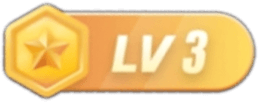





没有回复内容